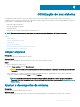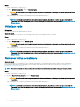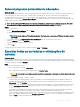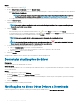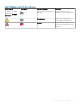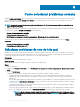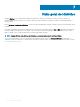Users Guide
Etapas
1 Abra o SupportAssist e clique na .
2 No bloco Obter Drivers e Downloads, clique em Executar Agora.
• Se houver atualizações disponíveis para seu sistema, o tipo de atualização e o número de atualizações disponíveis serão exibidos no
bloco
Obter Drivers e Downloads.
NOTA: A noticação no bloco depende da gravidade da atualização. Para obter informações sobre os tipos de
noticações que são exibidas no bloco, consulte Noticações no bloco Obter Drivers e Downloads.
•
Se o SupportAssist não puder detectar atualizações disponíveis para seu sistema, uma mensagem correspondente será exibida.
3 Clique em Atualizar Agora.
A página de drivers é exibida.
NOTA: Por padrão, todas as atualizações estão selecionadas. Você pode analisar a lista e apagar as atualizações que
você não quer instalar no seu sistema.
4 Clique em Instalar.
• Para as atualizações que são instaladas automaticamente, um e o status Feito são exibidos na coluna Status.
• Se a atualização precisar ser instalada manualmente, será exibido um link Instalar na coluna Status depois que o download estiver
concluído. A atualização pode ser instalada clicando-se no link Instalar.
NOTA: Pode ser necessário reiniciar o sistema para concluir a instalação de determinados drivers.
NOTA: Se o download de uma atualização estiver em andamento, clique em para anular o download. Você não
pode cancelar uma atualização enquanto a instalação estiver em andamento.
5 Se uma atualização exigir reinicialização, execute as seguintes etapas:
a Clique em Reiniciar agora para reiniciar o sistema imediatamente.
O SupportAssist solicita que você salve seus arquivos e feche todos os aplicativos antes de reiniciar.
b Clique em Reiniciar para concluir a instalação.
6 Clique em Concluir.
A página inicial é exibida. O número de drivers que são instalados é exibido na página inicial.
Desinstalar atualizações de driver
Pré-requisito
Você precisa ter direitos de administrador no sistema.
Sobre esta tarefa
Se você encontrar problemas com o seu sistema depois de atualizar um driver, você poderá desinstalar a atualização e restaurar o sistema
ao seu estado anterior.
Etapas
1 Abra o SupportAssist e clique na guia Histórico.
2 Na página Histórico, clique no link Restaurar Sistema necessário.
Será exibida uma mensagem informando que o sistema será restaurada para o estado em que estava quando o ponto de restauração
foi criado.
3 Clique em Restaurar.
O sistema será reiniciado e a atualização desinstalada.
Noticações no bloco Obter Drivers e Downloads
A tabela a seguir descreve as diferentes noticações de status que são exibidas no bloco Obter Drivers e Downloads:
16
Como obter drivers e downloads